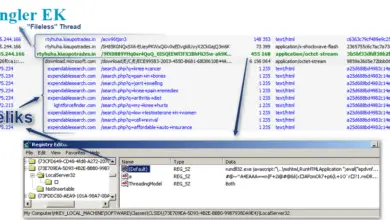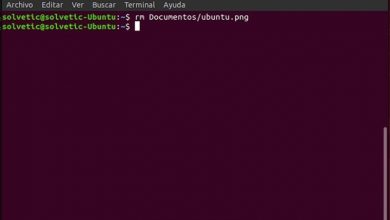Conseils pour prolonger la durée de vie de la batterie d’un ordinateur portable Windows 10
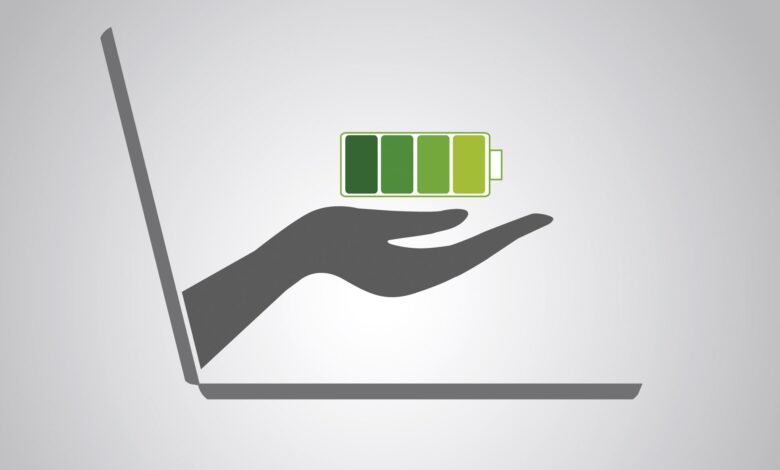
Si vous possédez un ordinateur portable ou un appareil mobile doté de la dernière version du système d’exploitation Microsoft, sachez qu’il inclut certains paramètres et fonctions natifs avec lesquels vous pourrez prolonger la durée de vie de la batterie de votre ordinateur afin de pouvoir utiliser lui sans être si conscient d’avoir une prise de courant à côté de lui.
Il existe de nombreuses causes qui peuvent faire consommer la batterie de nos équipements en moins de temps, la luminosité de l’écran , le volume sonore , les accessoires que nous avons connectés , l’utilisation de connexions WiFi ou Bluetooth en sont quelques-unes, mais sûrement à moins que nous en faisons un usage excessif, ce seront eux qui nous feront économiser le moins d’énergie. Cependant, il y a d’autres aspects à prendre en compte dans l’utilisation quotidienne de nos ordinateurs portables qui peuvent nous aider à prolonger la durée de vie de la batterie sous Windows 10 .
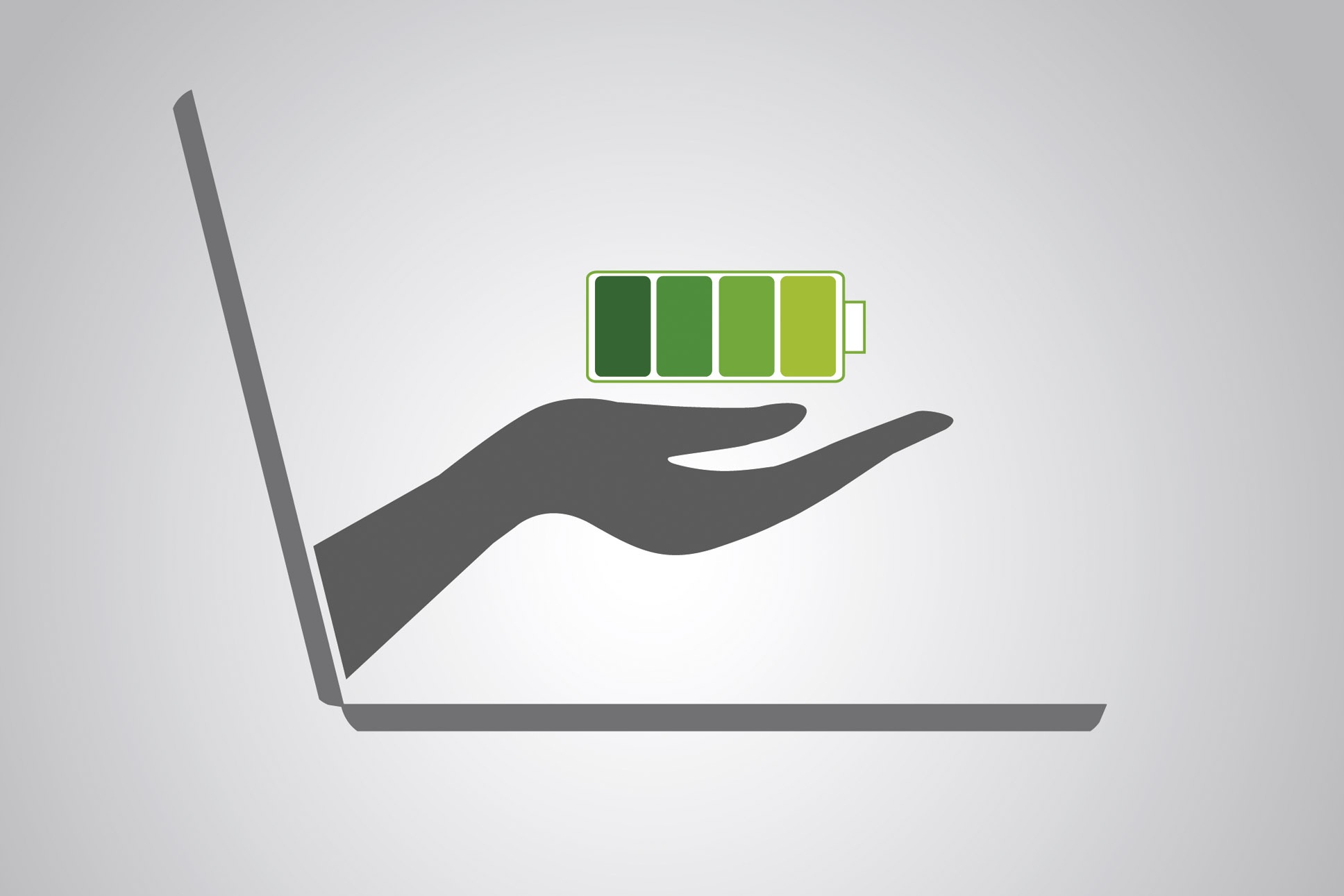
Gardez votre ordinateur à jour et avec les derniers pilotes
Le fait de tenir Windows à jour avec les dernières mises à jour publiées par Microsoft et que tous les pilotes des différents composants matériels de notre ordinateur soient à jour, aidera Windows 10 à consommer moins d’énergie et donc à prolonger la durée de vie de la batterie.
Et c’est que les pilotes sont ceux qui indiquent au système d’exploitation comment interagir avec le matériel de l’ordinateur. Par conséquent, ils doivent être mis à jour fréquemment pour éviter qu’ils n’interagissent mal avec le système et ne provoquent un certain type de conflit ou d’erreur entraînant une consommation d’énergie plus élevée.
Contrôlez l’utilisation de la batterie de certaines applications
Au fur et à mesure que nous installons de nouvelles applications sur notre ordinateur, nous les utilisons quotidiennement, il est possible que certaines de ces applications aient une consommation électrique qui entraîne une consommation plus rapide de la batterie. Par conséquent, le fait que ces types d’applications les maintiennent en arrière-plan sans savoir qu’elles consomment la batterie de manière incontrôlée peut être l’un des problèmes, nous y mettons donc fin rapidement.
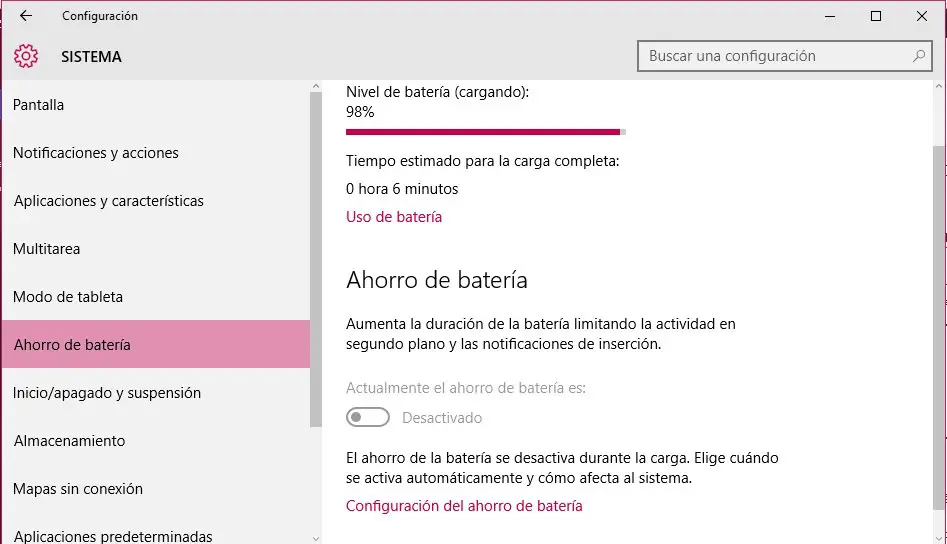
Pour voir la consommation d’énergie faite par les applications ouvertes, nous devons aller dans Paramètres depuis le menu Démarrer, sélectionner l’option Système puis entrer Économiseur de batterie. Cela nous montrera dans le panneau de droite des informations sur l’utilisation de la batterie, la possibilité d’activer manuellement le mode d’économie de batterie ou d’entrer les paramètres d’économie de batterie. De là, nous pouvons indiquer quand nous voulons que l’économie de batterie soit activée automatiquement, permettre au système de réduire la luminosité de l’écran avec le mode économie activé et définir les applications que nous voulons exécuter en arrière-plan même lorsque l’économie d’énergie est activée .
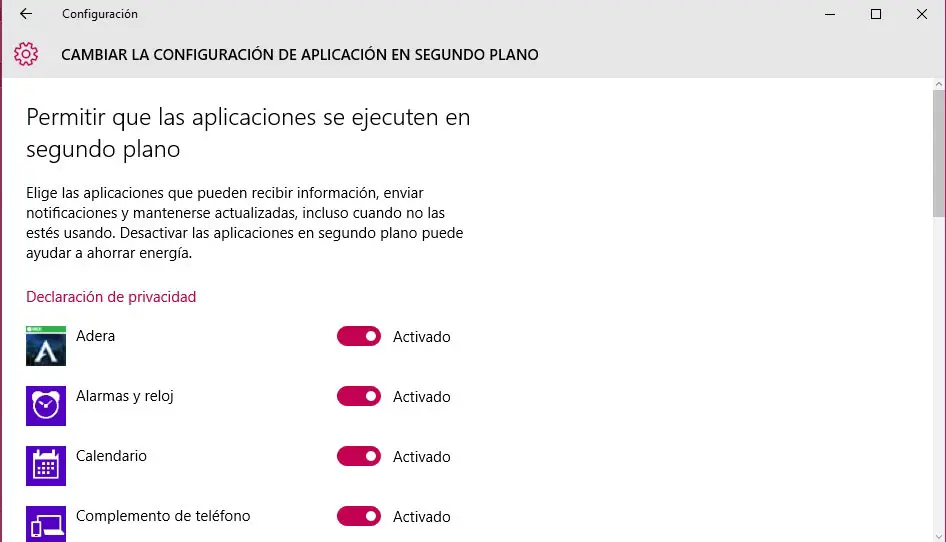
En cliquant sur le lien Utilisation de la batterie, nous pouvons voir la consommation d’énergie de toutes les applications , à la fois celles que nous avons en cours d’utilisation et celles qui sont en arrière-plan. De plus, nous pouvons désactiver certaines applications qui peuvent recevoir des informations, envoyer des notifications ou se tenir au courant lorsque nous ne les utilisons pas.
Utilisez correctement le mode d’économie de batterie de Windows 10
Comme nous l’avons indiqué au point précédent, Windows 10 dispose d’un mode d’économie d’énergie qui peut être activé lorsque l’autonomie de la batterie atteint un certain niveau. Pour l’ajuster à notre guise, il faut aller dans le menu démarrer> Paramètres> Système> Économie de batterie> Paramètres d’économie de batterie , cocher la case «Activer automatiquement l’économie de batterie si le niveau de batterie est inférieur à:» et faire glisser le curseur au niveau nous jugeons approprié .
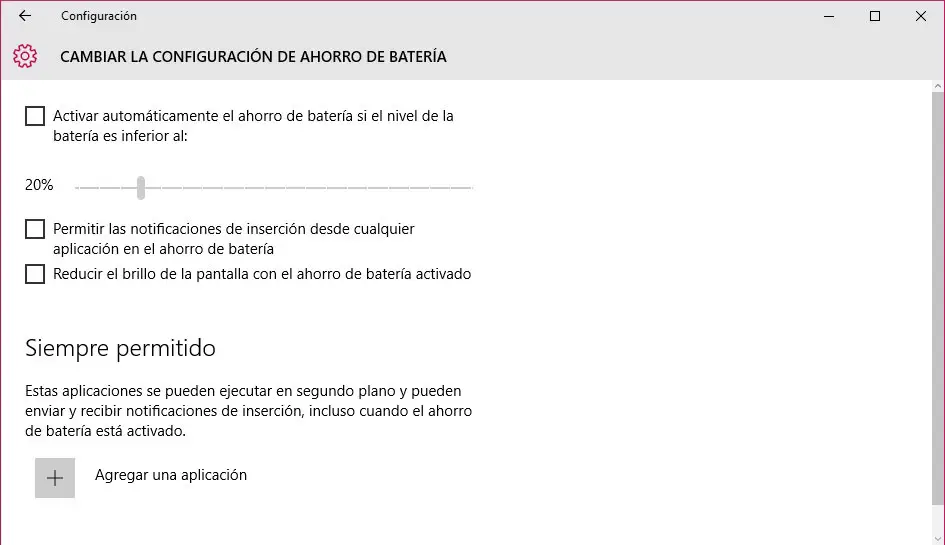
Gardez à l’esprit que l’inverse de ce que l’on peut penser, activer le mode économie d’énergie avec un niveau de batterie élevé n’est pas recommandé, car cela limitera certaines fonctions qui peuvent être très utiles, comme les mises à jour de Windows, les notifications par courrier électronique, etc.